Cara Memulihkan Foto yang Dipadamkan daripada iPhone Selepas 30 Hari
Bolehkah saya memulihkan foto selama 30 hari? Apabila pengguna iPhone 16 bertanya soalan sedemikian, mereka tidak tahu apa yang perlu dilakukan. Sama ada foto perjalanan yang telah menyimpan ingatan yang baik atau dokumen kerja yang penting, ia seolah-olah menjadi kerugian yang tidak boleh diperbaiki apabila ia dipadamkan selama lebih daripada 30 hari. Pada hakikatnya, bagaimanapun, gambar-gambar itu mungkin tidak hilang. Dengan mendalami mekanisme storan iPhone anda dan memanfaatkan berbilang kaedah seperti sandaran iCloud dan alat pemulihan profesional, anda masih berpeluang untuk mendapatkan semula gambar berharga itu, walaupun ia melebihi 30 hari.
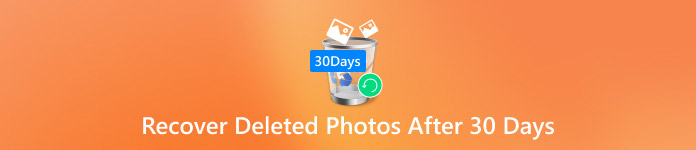
Dalam artikel ini:
Bahagian 1. Ke Mana Perginya Foto Yang Dipadamkan Secara Kekal
Sebelum anda mengetahui sama ada anda boleh memulihkan foto yang dipadamkan pada iPhone anda selepas 30 hari, anda mungkin tertanya-tanya: Ke manakah perginya foto tersebut? Mekanisme storan iPhone tidak segera memadamkan data sepenuhnya. Foto yang dipadam akan disimpan dalam Baru-baru ini Dipadamkan folder selama 30 hari untuk pengguna pulih. Walau bagaimanapun, selepas melebihi had masa, foto ditandakan sebagai dipadamkan secara kekal oleh sistem, tetapi itu tidak bermakna ia hilang daripada peranti sepenuhnya.
Pemadaman kekal menandakan data sebagai ruang boleh tulis ganti, bermakna ia kekal buat sementara waktu dalam storan peranti sehingga data baharu ditimpa. Ini bermakna pada peringkat ini, anda masih mempunyai peluang untuk mendapatkan semula foto ini menggunakan alat pemulihan profesional atau sandaran awan.
Selain itu, jika anda menghidupkan sandaran iCloud, foto yang dipadamkan secara kekal boleh disembunyikan dalam fail sandaran, menjadi satu lagi laluan ke pemulihan. Memahami asas penyimpanan dan pemadaman ini boleh membantu kami mencari cara untuk memulihkan foto yang dipadamkan dalam tempoh 30 hari dengan lebih baik. Seterusnya, kami akan memperincikan pelan pemulihan khusus untuk anda.
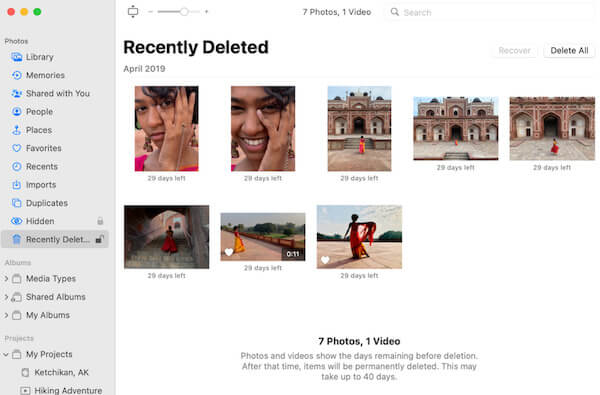
Bahagian 2. Pulihkan Foto iPhone daripada Storan Secara Terus
Mengetahui bahawa foto yang dipadamkan secara kekal mungkin masih disimpan pada peranti, seterusnya, kami akan membincangkan cara memulihkan foto yang dipadamkan daripada iPhone selepas 30 hari. Walaupun mereka dilihat, masih ada peluang untuk mendapatkannya kembali menggunakan alat pemulihan data profesional. Di antara banyak alat, Pemulihan Data iPhone imyPass ialah penyelesaian yang sangat cekap yang patut disyorkan. Direka untuk memulihkan data yang dipadam atau hilang, alat ini mengimbas dan mengekstrak foto yang ditandakan terlalu boleh dilindungi terus daripada storan dalaman iPhone tanpa sandaran.

4,000,000+ Muat Turun
Pulihkan foto terus dari storan peranti tanpa pemulihan sandaran.
Menyokong pemulihan foto, video, kenalan dan jenis data lain.
Teknik pemulihan data profesional memastikan kadar kejayaan yang tinggi.
Tiada kerosakan akan berlaku pada data peranti semasa pemulihan untuk memastikan keselamatan data.
Mula-mula, muat turun Pemulihan Data iPhone imyPass untuk Windows atau Mac, ikut arahan untuk memasang program dan membuka perisian. Sambungkan iPhone anda menggunakan kabel USB. Pastikan peranti anda dibuka kunci dan membenarkan iMyPass mengenal pasti peranti anda, kemudian klik butang Mulakan Imbasan butang.
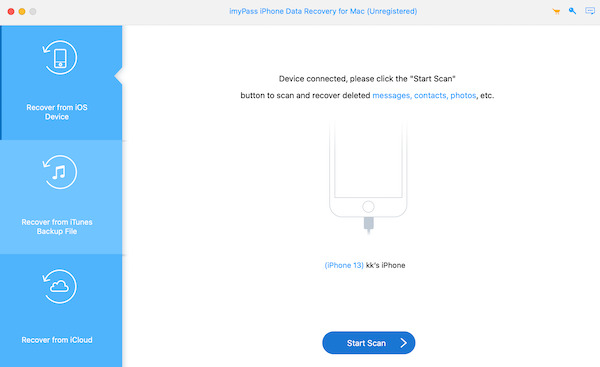
Apl akan mula mengimbas semua storan dalam iPhone anda secara automatik. Selepas imbasan, perisian memaparkan fail yang dipulihkan mengikut klasifikasi jenis. Klik pada Gulungan Kamera kategori dan minta untuk Tunjukkan Dipadam Sahaja di sudut kiri atas. Kemudian, semak imbas fail yang anda perlukan untuk pulih dan pilih foto yang anda perlukan untuk pulihkan.
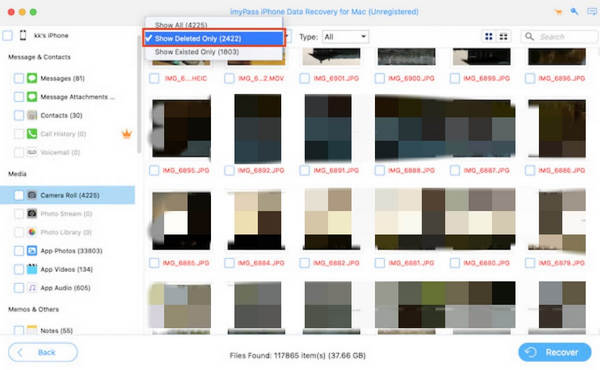
Sebaik sahaja anda telah memilih foto anda, klik pada Pulihkan butang di sudut kanan bawah. Program ini akan meminta anda memilih lokasi yang selamat untuk menyimpan foto yang dipulihkan ke komputer anda, memastikan data anda dipelihara dengan betul.
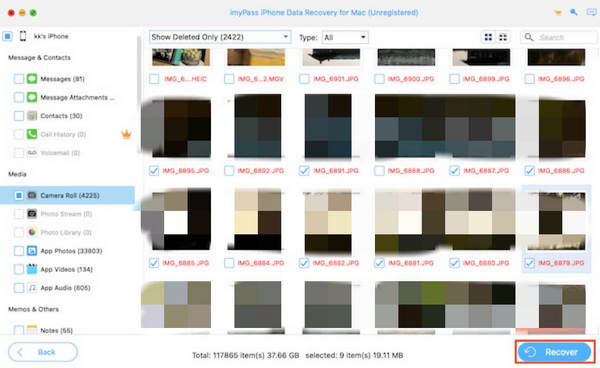
Bahagian 3. Pulihkan Foto Anda daripada iCloud Drive dan Google Drive
Sandaran berasaskan awan mungkin menjadi harapan anda yang seterusnya jika anda tidak mahu memuat turun alatan pihak ketiga tambahan. Ramai pengguna menggunakan iCloud Drive atau Google Drive untuk menyegerakkan data penting, dan platform ini juga menyediakan kemudahan yang hebat untuk pemulihan foto; selagi anda telah menyegerakkan ke awan sebelum ini, anda masih boleh memulihkan foto iPhone anda yang dipadam secara kekal selepas 30 hari.
iCloud Drive
iCloud Drive ialah alat sandaran pilihan untuk pengguna iPhone. Walaupun foto dipadamkan daripada peranti, selagi foto itu disegerakkan ke iCloud sebelum ini, anda masih boleh memulihkannya dengan mengikut langkah berikut:
Buka tapak web rasmi iCloud atau log masuk ke apl iCloud terus. Log masuk dengan Apple ID anda dan pergi ke bahagian Drive.
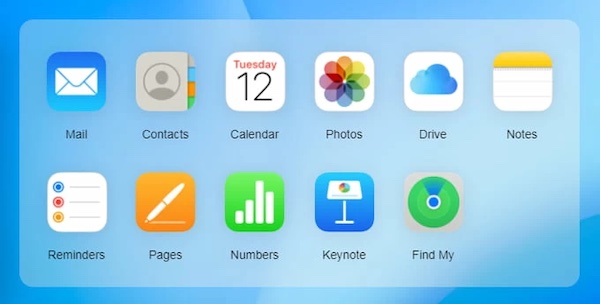
Pilih yang Foto folder, cari dan pilih foto yang hilang; jika dijumpai, klik pada Muat turun butang di penjuru kanan sebelah atas dan simpan ke peranti anda.
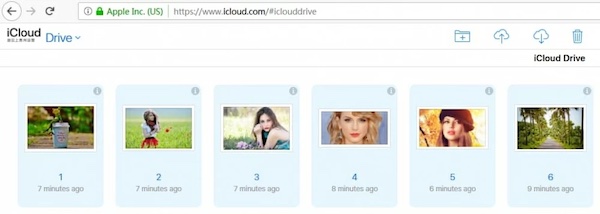
Google Drive
Jika anda telah terlupa kata laluan iCloud anda atau terbiasa menggunakan Google Drive untuk menyandarkan fail, foto anda mungkin sudah disimpan dalam awan Google.
Buka apl Google Drive atau lawati drive.google.com dan log masuk dengan akaun anda. klik pada Pemacu Saya atau sampah bahagian.
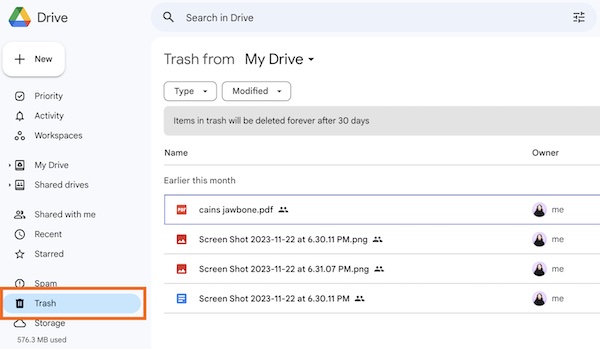
Kemudian pilih foto yang ingin anda pulihkan daripada halaman dan ketik Pulihkan untuk menyimpannya ke peranti anda. Jika foto itu dalam sampah, ingat bahawa data hanya disimpan dalam tong sampah selama 30 hari dan tamat tempoh akan dipadamkan secara kekal.
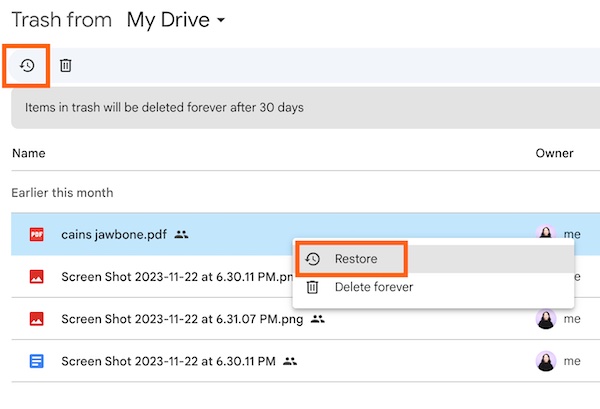
Bahagian 4. Cari Foto Anda pada Sandaran Mesin Masa Mac
Kedua-dua iCloud dan Google memerlukan anda membuat sandaran lebih awal daripada Masa, dan jika anda tidak mempunyai tabiat membuat sandaran atau mempunyai terlupa kata laluan sandaran iPhone anda, Sandaran Mesin Masa untuk Mac mungkin satu lagi pilihan yang patut diterokai.
Pastikan pemacu keras luaran yang anda gunakan untuk sandaran disambungkan ke Mac anda. Jika Time Machine menyandarkan foto anda secara automatik, data akan disimpan pada cakera keras anda. Kemudian, buka Gambar > Perpustakaan Foto.
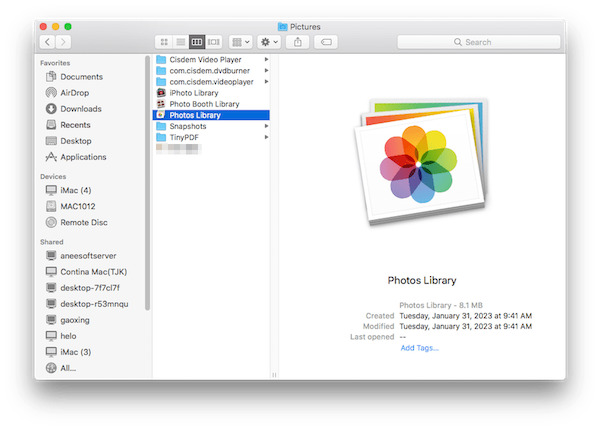
Ketik pada Mesin Masa butang dalam bar menu di bahagian atas skrin dan pilih Masukkan Mesin Masa. Jika anda tidak melihat butang dalam bar menu, anda boleh mengaksesnya melalui Tetapan sistem > Mesin Masa.
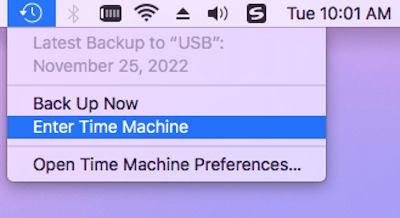
Sebaik sahaja anda memasuki Mesin Masa, fail sandaran anda akan dipaparkan dalam susunan kronologi. Gunakan ciri garis masa di sebelah kanan untuk melihat versi sandaran terdahulu dan mencari foto yang hilang.
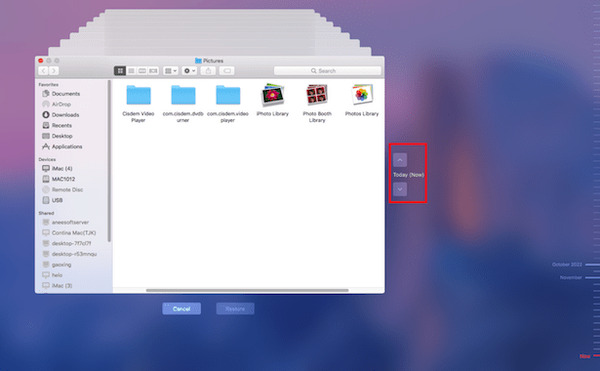
Setelah anda menemui foto sasaran, pilih foto tersebut dan klik Fail > Eksport dalam bar alat atas. Mesin Masa akan memulihkan foto ke lokasi asalnya, atau anda boleh menyimpannya secara manual ke folder lain sekiranya anda kehilangannya lagi.
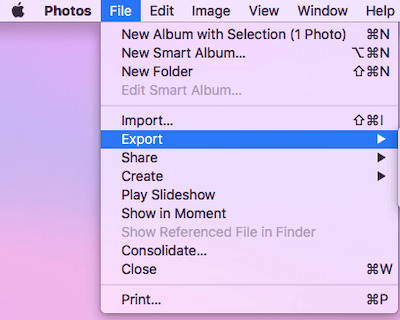
Kesimpulan
Foto yang dipadamkan lebih lama daripada 30 hari tidak hilang, dan masih ada peluang untuk memulihkannya dengan pendekatan yang betul. Baca artikel penuh di bagaimana untuk memulihkan foto yang dipadam dari iPhone selepas 30 hari dengan penyelesaian di hujung jari anda. Mahukan pemulihan terpantas dan paling komprehensif bagi foto yang hilang? Pemulihan Data iPhone imyPass adalah pilihan terbaik anda. Ia cekap dan selamat; cuba sekarang!

